在这里介绍在PS中把图片中两个在一起的人P掉一个的方法,希望本指南能帮到你。
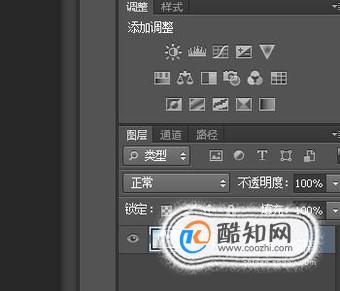
把图片素材拖入到PS界面中,生成一个背景层,按ALT键,鼠标双击背景层,把背景层转为普通层,默认命名为图层0;假设,现在要把图片中左边这个人给P掉。

按W键,调也快速选择工具,把左边这个人框选出来。这样做的目的是为了等下用仿制图章工具的时候,右边的人不受影响。
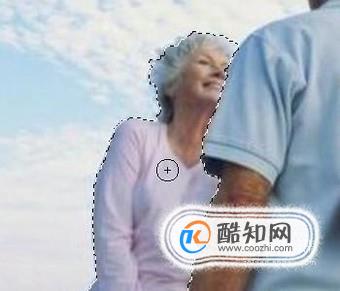
然后,再按S键,调出仿制图章工具;左手按ALT键,右手控制鼠标在人物侧边的图像点击一下,吸取这里的图像,接着,鼠标再在选区中的人物涂抹。
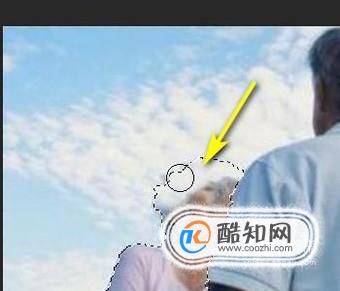
那么,如上述操作,不断的吸取图像,再在选区中的人物上不断的涂抹。那么,现在基本上已把人给涂抹掉了。

接着,CTRL+D,取消选区;可以看到现在还有一点痕迹,再用仿制图章工具把这些痕迹给涂抹掉。那么,图片中左侧的人即被P掉了。
